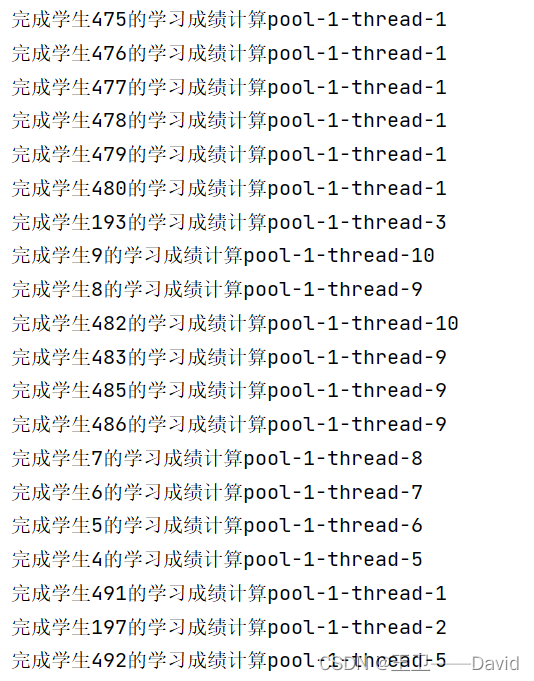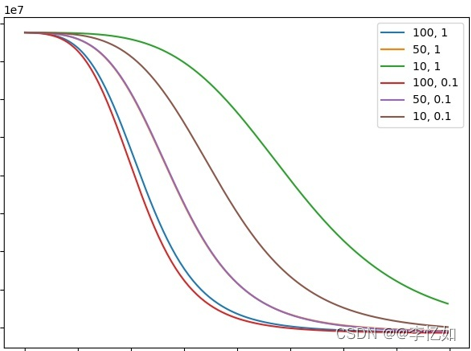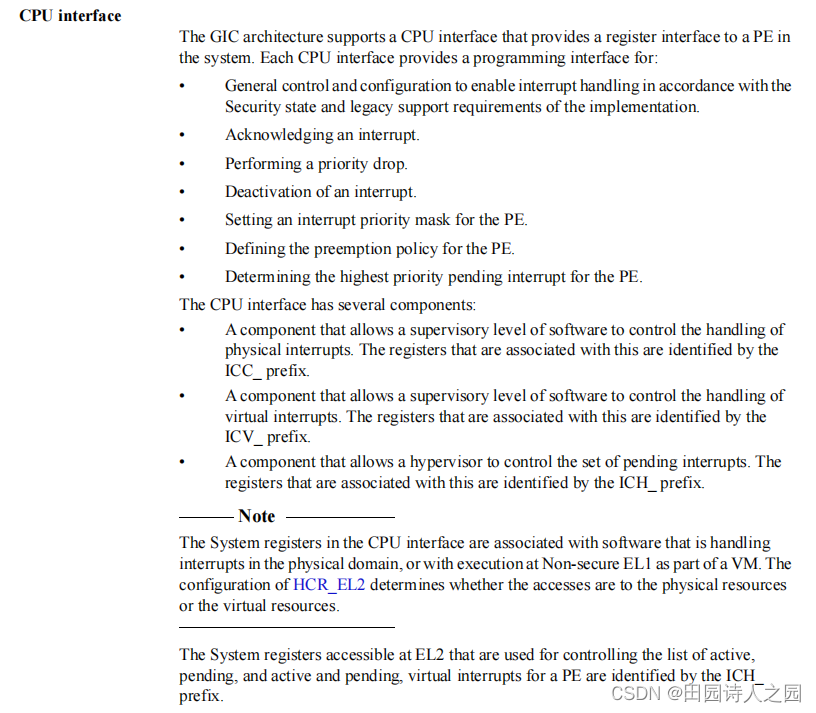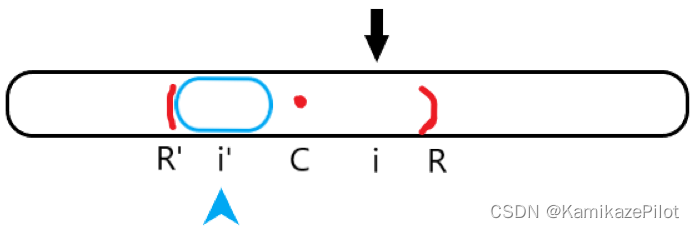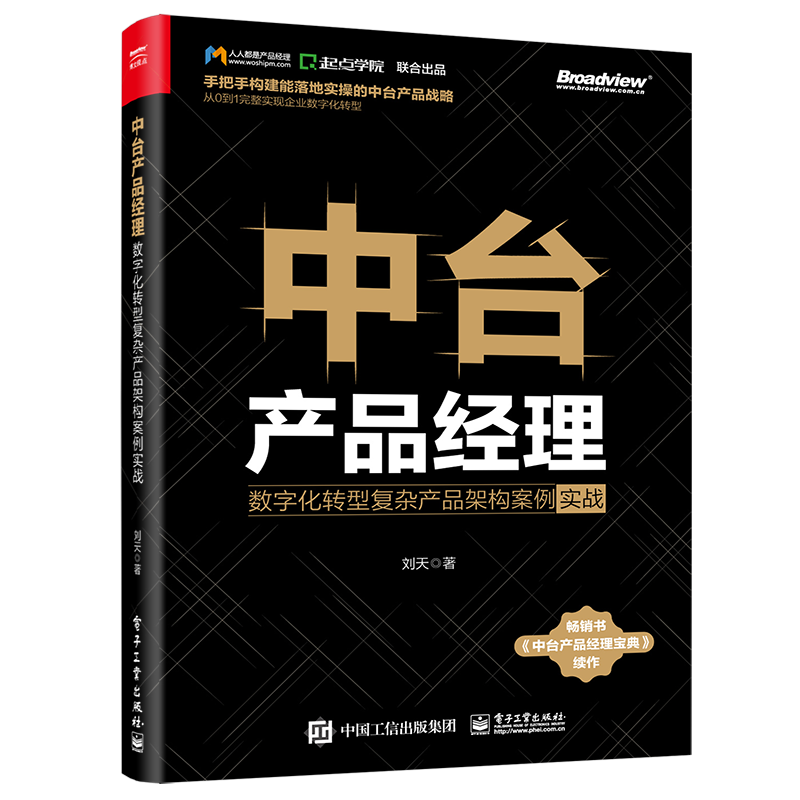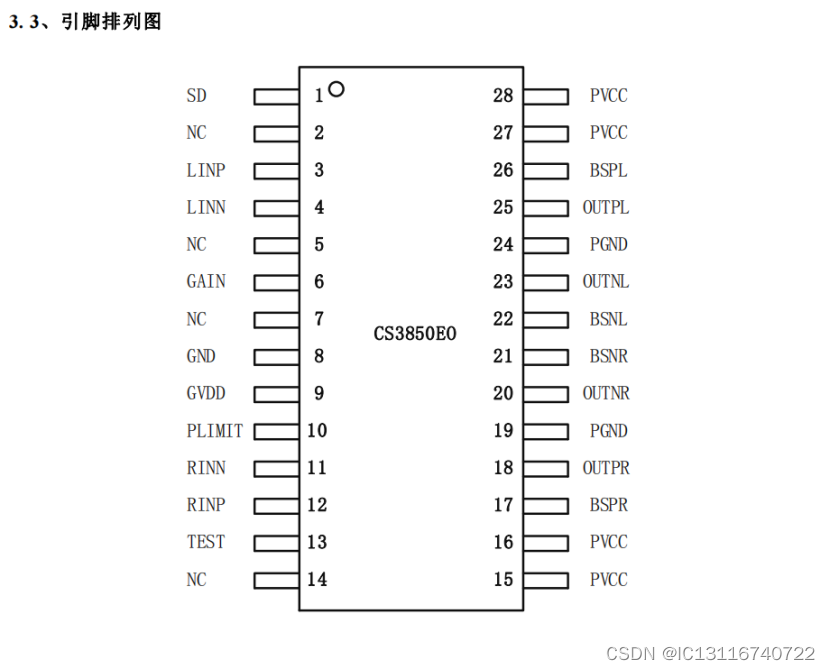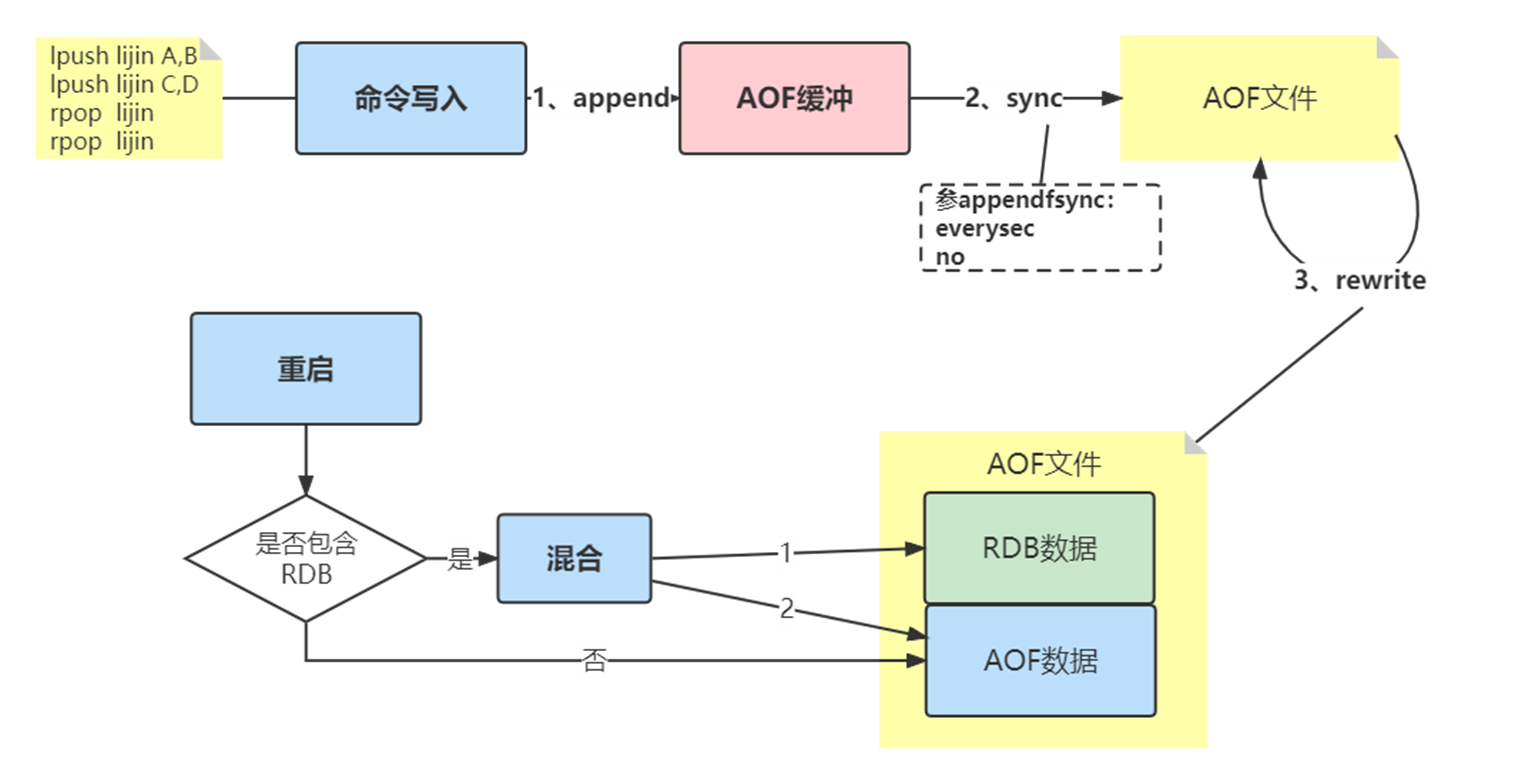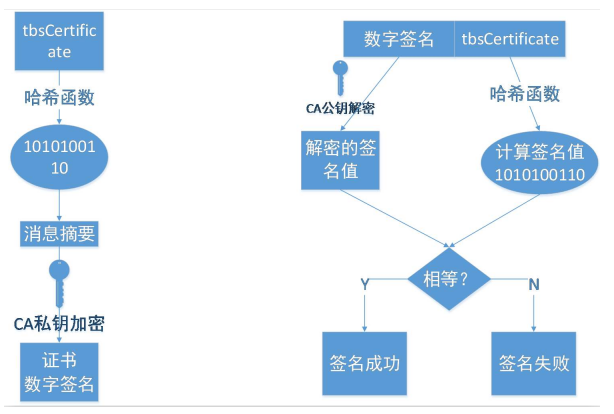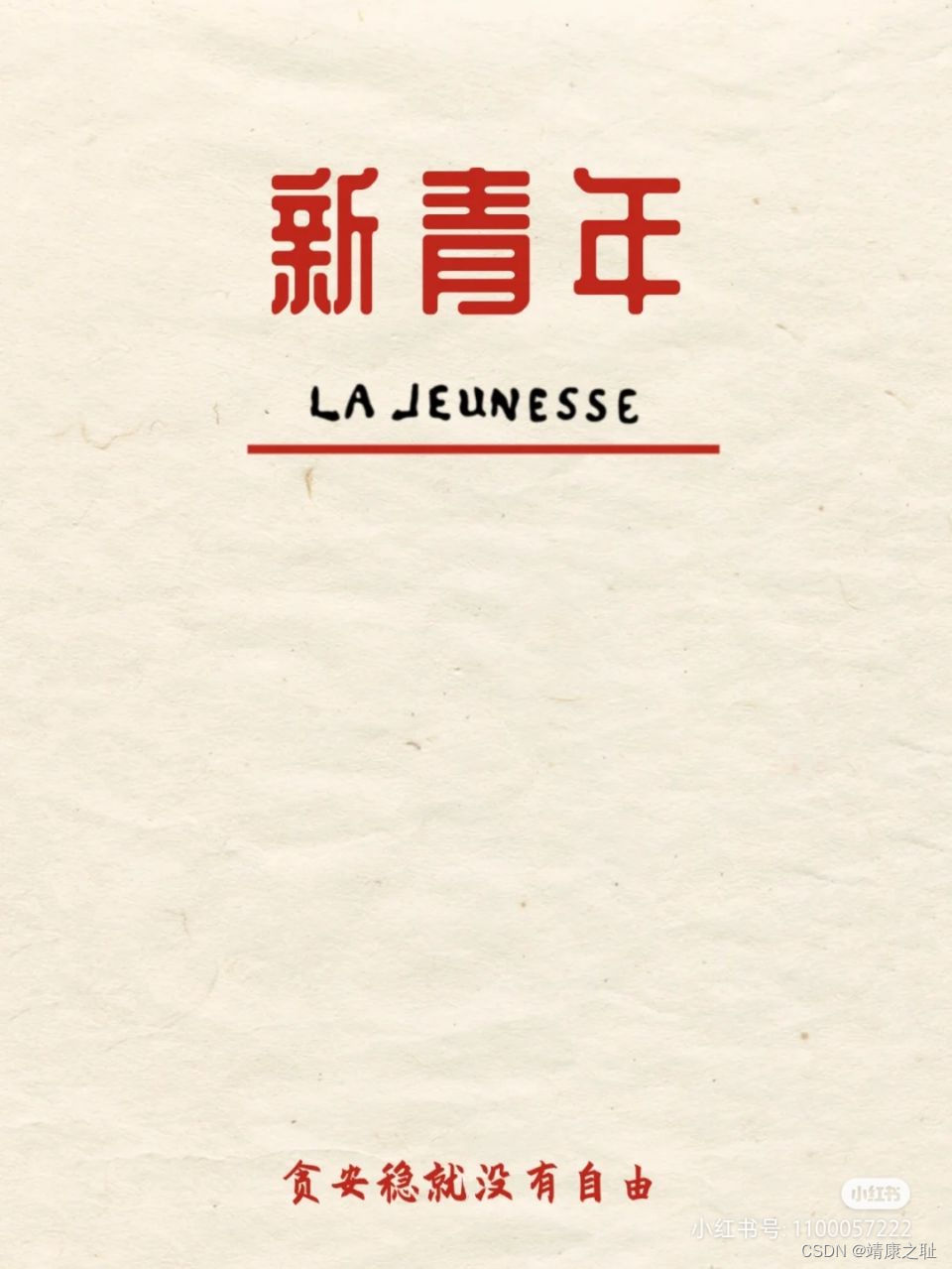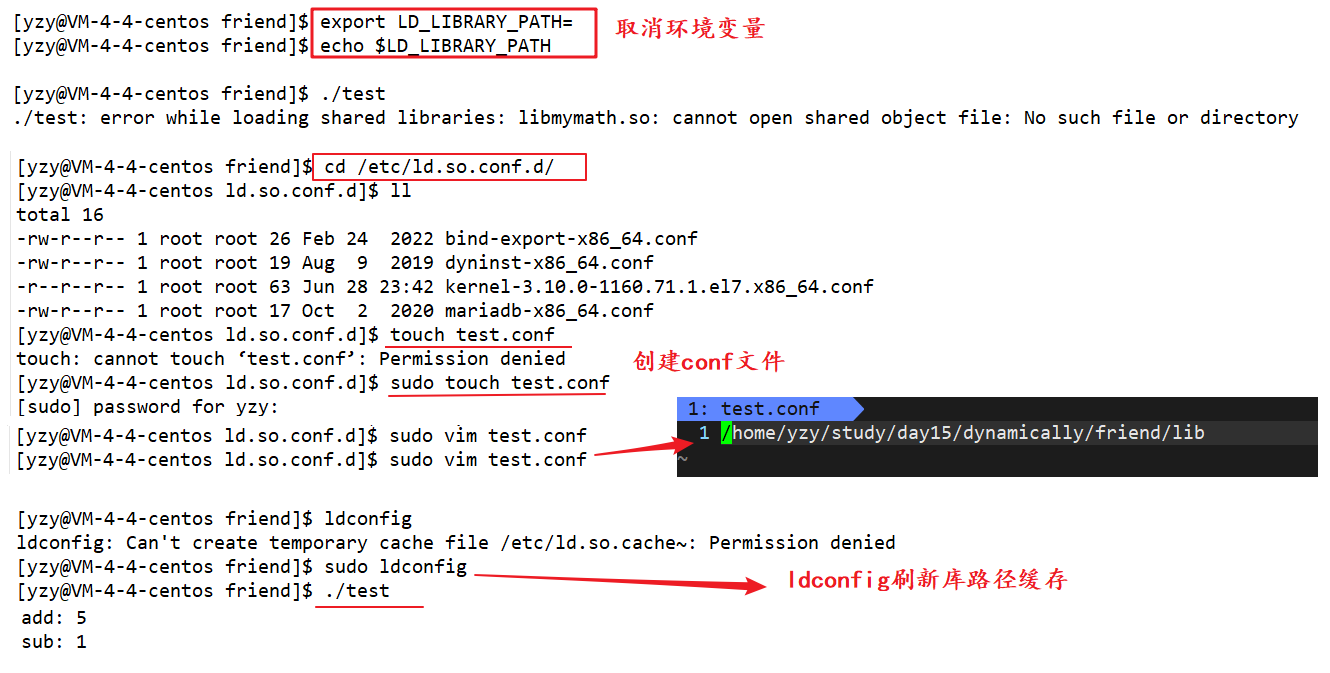前提概要:
注意:安装虚拟环境的步骤我放到另外一个文章里面啦,有需要的可以看看哦
Docker介绍:
1、Docker 并⾮是⼀个通⽤的容器⼯具,它依赖于已存在并运⾏的 Linux 内核环境。
2、Docker 实质上是在已经运⾏的 Linux 下制造了⼀个隔离的⽂件环境,因此它执⾏的效率⼏乎等同于所部署的 Linux 主机;因此,Docker 必须部署在 Linux 内核的系统上。如果其他系统想部署 Docker 就必须安装⼀
个虚拟 Linux 环境。
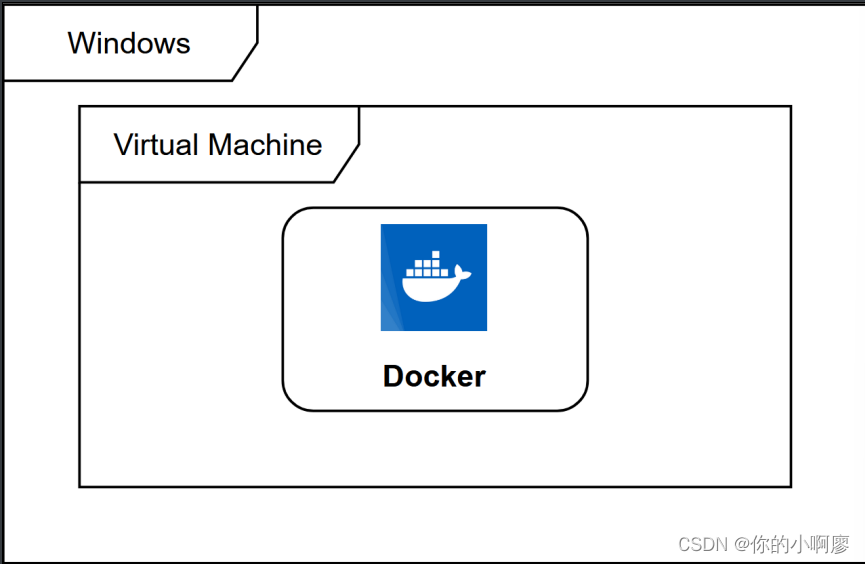
在 Windows 上部署 Docker 的⽅法都是先安装⼀个虚拟机,并在安装 Linux 系统的的虚拟机中运⾏ Docker
- Windows下安装Dokcer
Win10系统:
1、Docker Desktop 是 Docker 在 Windows 10 和 macOS 操作系统上的官⽅安装⽅式,这个⽅法依然属于先在虚拟机中安装 Linux 然后再安装 Docker 的⽅法。
2、Docker Desktop 官⽅下载地址:https://hub.docker.com/editions/community/docker-ce-de
sktop-windows
注意:此⽅法仅适⽤于 Windows 10 操作系统专业版、企业版、教育版和部分家庭版!
**安装 Hyper-V**
Hyper-V 是微软开发的虚拟机,类似于 VMWare 或 VirtualBox,仅适⽤于 Windows 10。这是Docker Desktop for Windows 所使⽤的虚拟机。
但是,这个虚拟机⼀旦启⽤,QEMU、VirtualBox 或 VMWare Workstation 15 及以下版本将⽆法使⽤!如果你必须在电脑上使⽤其他虚拟机(例如开发 Android 应⽤必须使⽤的模拟器),请不要使⽤ Hyper-V!
步骤一:开启Hyper-V:
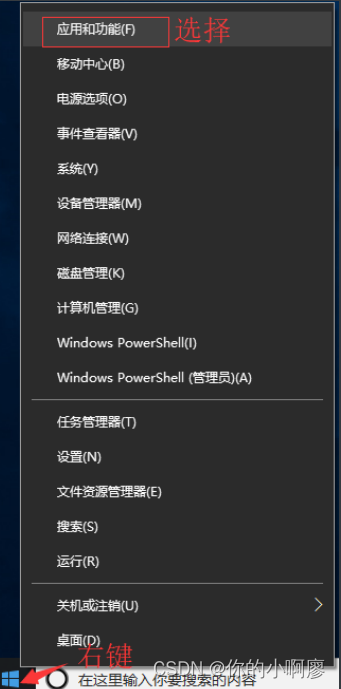
步骤二:点击程序与功能
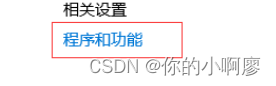
步骤三:启⽤或关闭Windows功能
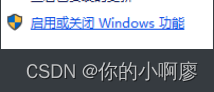
步骤四:选中Hyper-V
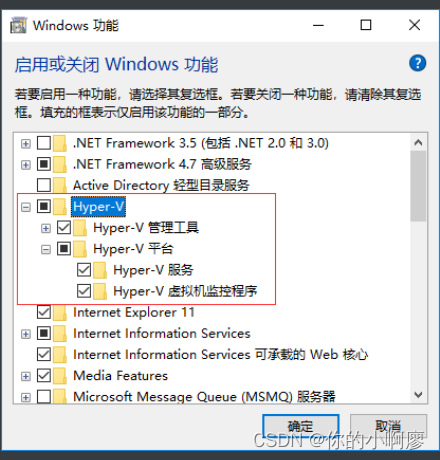
也可以通过命令来启⽤ Hyper-V ,请右键开始菜单并以管理员身份运⾏ PowerShell,执⾏以
下命令
Enable-WindowsOptionalFeature -Online -FeatureName Microsoft-Hyper-V -All
步骤五:安装 Docker Desktop for Windows
点击 Get started with Docker Desktop,并下载 Windows 的版本,如果你还没有登录,会要
求注册登录:
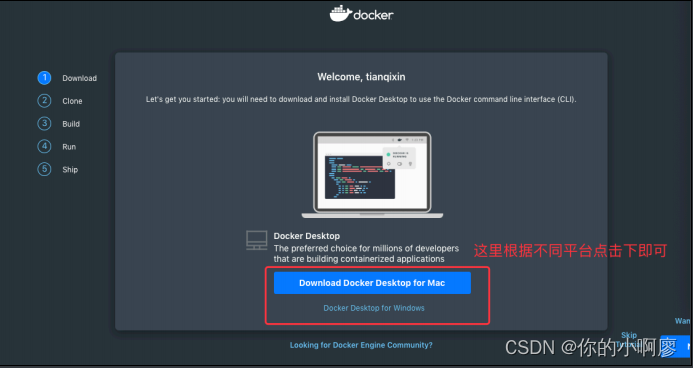
步骤六:运⾏安装⽂件
双击下载的 Docker for Windows Installer 安装⽂件,⼀路 Next,点击 Finish 完成安装。
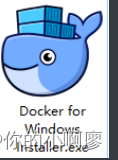
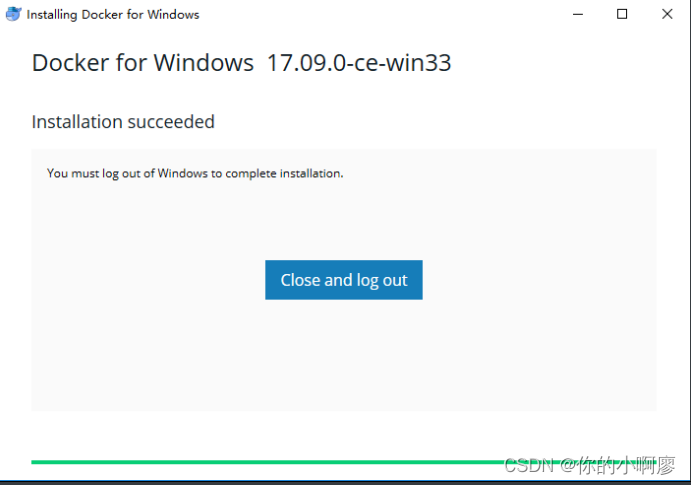
安装完成后,Docker 会⾃动启动。通知栏上会出现个⼩鲸⻥的图标 ,这表示 Docker 正
在运⾏。桌边也会出现三个图标
我们可以在命令⾏执⾏ docker version 来查看版本号,docker run hello-world 来载⼊测试镜
像测试。如果没启动,你可以在 Windows 搜索 Docker 来启动
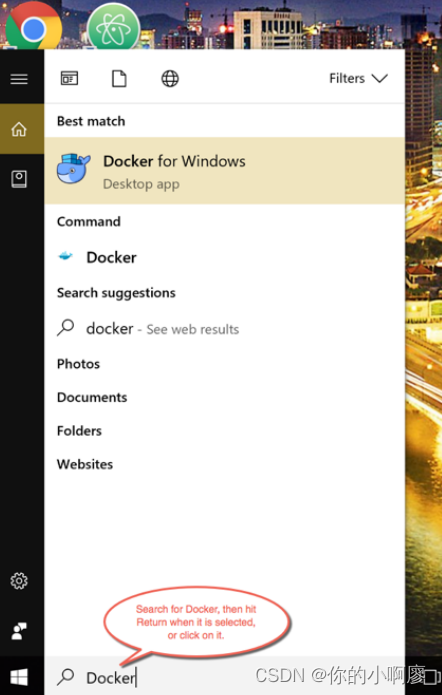
启动后,也可以在通知栏上看到⼩鲸⻥图标:
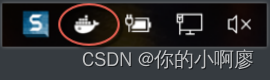
如果启动中遇到因 WSL 2 导致地错误,请安装 WSL 2。
安装之后,可以打开 PowerShell 并运⾏以下命令检测是否运⾏成功:
docker run hello-world
在成功运⾏之后应该会出现以下信息:
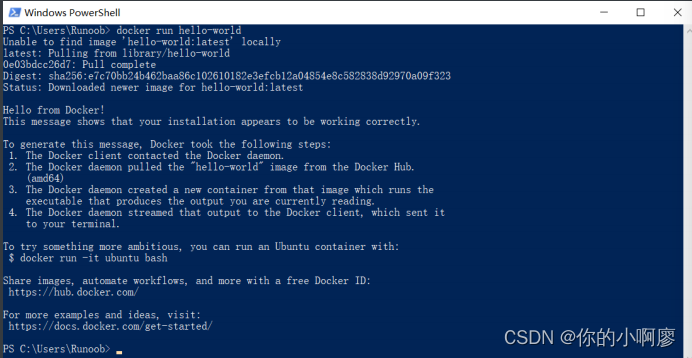
win7、win8 系统
win7、win8 等需要利⽤ docker toolbox 来安装,国内可以使⽤阿⾥云的镜像来下载,下载地
址:http://mirrors.aliyun.com/docker-toolbox/windows/docker-toolbox/
安装⽐较简单,双击运⾏,点下⼀步即可,可以勾选⾃⼰需要的组件:
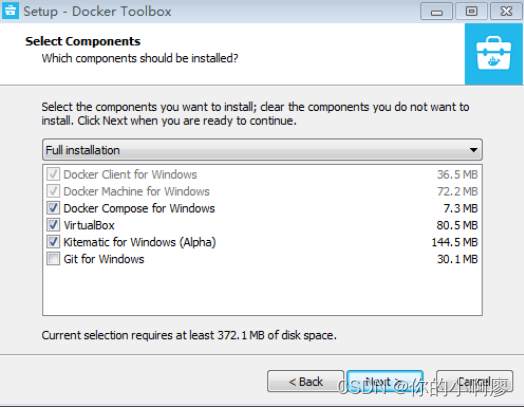
docker toolbox 是⼀个⼯具集,它主要包含以下⼀些内容:
Docker CLI - 客户端,⽤来运⾏ docker 引擎创建镜像和容器。
Docker Machine - 可以让你在 Windows 的命令⾏中运⾏ docker 引擎命令。
Docker Compose - ⽤来运⾏ docker-compose 命令。
Kitematic - 这是 Docker 的 GUI 版本。
Docker QuickStart shell - 这是⼀个已经配置好Docker的命令⾏环境。
Oracle VM Virtualbox - 虚拟机。
下载完成之后直接点击安装,安装成功后,桌边会出现三个图标,如下图所示:

点击 Docker QuickStart 图标来启动 Docker Toolbox 终端。
如果系统显示 User Account Control 窗⼝来运⾏ VirtualBox 修改你的电脑,选择 Yes。
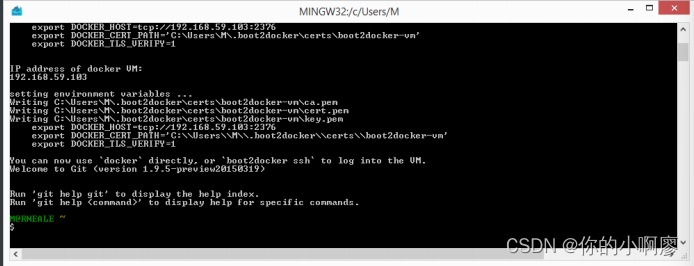
$ 符号那你可以输⼊以下命令来执⾏。
$ docker run hello-world
Unable to find image 'hello-world:latest' locally
Pulling repository hello-world
91c95931e552: Download complete
a8219747be10: Download complete
Status: Downloaded newer image for hello-world:latest
Hello from Docker.
This message shows that your installation appears to be working
correctly.
To generate this message, Docker took the following steps:
1. The Docker Engine CLI client contacted the Docker Engine daemon.
2. The Docker Engine daemon pulled the "hello-world" image from the
Docker Hub.
(Assuming it was not already locally available.)
3. The Docker Engine daemon created a new container from that image
which runs the
executable that produces the output you are currently reading.
4. The Docker Engine daemon streamed that output to the Docker Engine
CLI client, which sent it
to your terminal.
To try something more ambitious, you can run an Ubuntu container with:
$ docker run -it ubuntu bash
For more examples and ideas, visit:
https://docs.docker.com/userguide/
- Mac下安装Dokcer
使⽤ Homebrew 安装
macOS 我们可以使⽤ Homebrew 来安装 Docker。
Homebrew 的 Cask 已经⽀持 Docker for Mac,因此可以很⽅便的使⽤ Homebrew Cask 来
进⾏安装:
$ brew install --cask --appdir=/Applications docker
==> Creating Caskroom at /usr/local/Caskroom
==> We'll set permissions properly so we won't need sudo in the future
Password: # 输⼊ macOS 密码
==> Satisfying dependencies
==> Downloading https://download.docker.com/mac/stable/21090/Docker.dmg
########################################################################
100.0%
==> Verifying checksum for Cask docker
==> Installing Cask docker
==> Moving App 'Docker.app' to '/Applications/Docker.app'.
🍺 docker was successfully installed!
在载⼊ Docker app 后,点击 Next,可能会询问你的 macOS 登陆密码,你输⼊即可。之后会
弹出⼀个 Docker 运⾏的提示窗⼝,状态栏上也有有个⼩鲸⻥的图标。
手动下载安装
如果需要⼿动下载,请点击以下链接下载:https://docs.docker.com/desktop/install/mac-install/
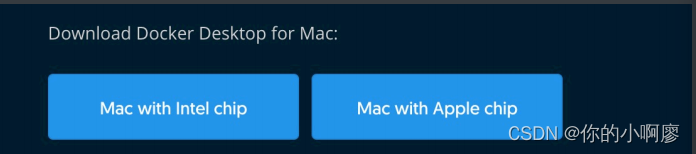
如同 macOS 其它软件⼀样,安装也⾮常简单,双击下载的 .dmg ⽂件,然后将鲸⻥图标拖拽
到 Application ⽂件夹即可。
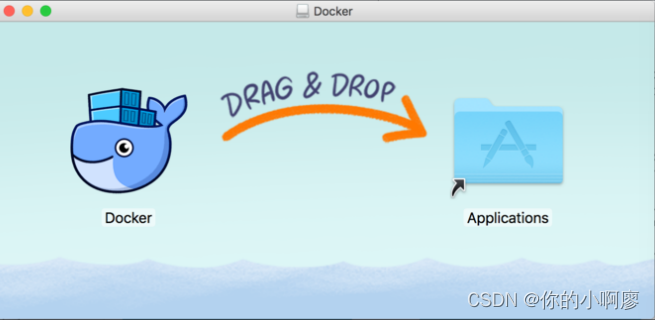
从应⽤中找到 Docker 图标并点击运⾏。可能会询问 macOS 的登陆密码,输⼊即可。
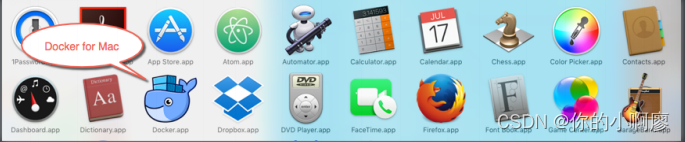
点击顶部状态栏中的鲸⻥图标会弹出操作菜单。
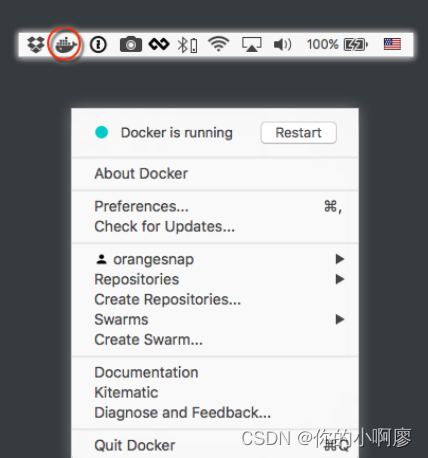
第⼀次点击图标,可能会看到这个安装成功的界⾯,点击 “Got it!” 可以关闭这个窗⼝。
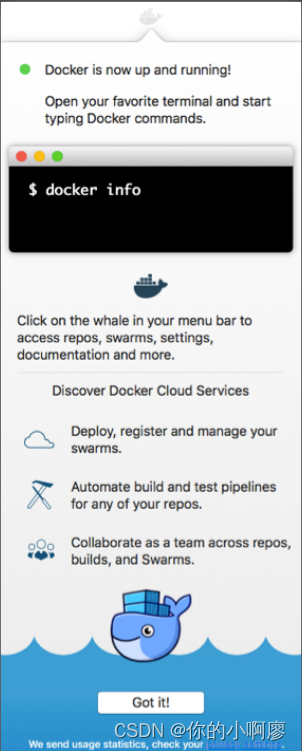
启动终端后,通过命令可以检查安装后的 Docker 版本。
$ docker --version
Docker version 17.09.1-ce, build 19e2cf6
镜像加速
鉴于国内⽹络问题,后续拉取 Docker 镜像⼗分缓慢,我们可以需要配置加速器来解决,我使
⽤的是⽹易的镜像地址:http://hub-mirror.c.163.com
在任务栏点击 Docker for mac 应⽤图标 -> Perferences… -> Daemon -> Registry mirrors。
在列表中填写加速器地址即可。修改完成之后,点击 Apply & Restart 按钮,Docker 就会重启
并应⽤配置的镜像地址了
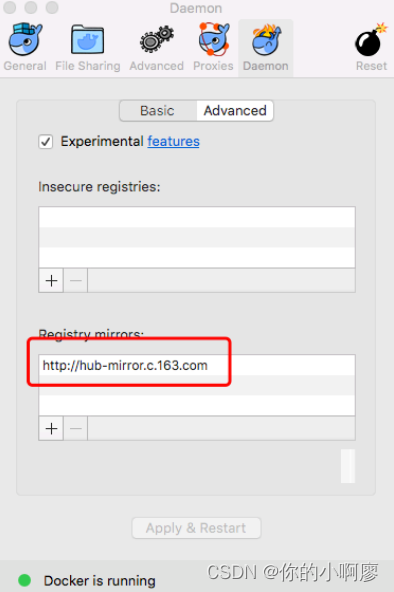
之后我们可以通过 docker info 来查看是否配置成功。
$ docker info
...
Registry Mirrors:
http://hub-mirror.c.163.com
Live Restore Enabled: false
- Ubuntu环境下安装Docker
官网文档地址:https://docs.docker.com/engine/install/ubuntu/
1、卸载老版本:
sudo apt-get remove docker-ce docker-ce-cli containerd.io
2、设置软件仓库
1 # 第一步
2 sudo apt-get update
3 # 第二步
4 sudo apt-get install \
5 apt-transport-https \
6 ca-certificates \
7 curl \
8 gnupg \
9 lsb-release
10 # 第三步
11 curl -fsSL https://download.docker.com/linux/ubuntu/gpg | sudo gpg --dearmor -o
/usr/share/keyrings/docker-archive-keyring.gpg
12 # 第四步
13 echo \
14 "deb [arch=$(dpkg --print-architecture) signed-by=/usr/share/keyrings/dockerarchive-keyring.gpg] https://download.docker.com/linux/ubuntu \
15 $(lsb_release -cs) stable" | sudo tee /etc/apt/sources.list.d/docker.list > /
dev/null
3、安装docker引擎
1 sudo apt-get update
2 sudo apt-get install docker-ce docker-ce-cli containerd.io
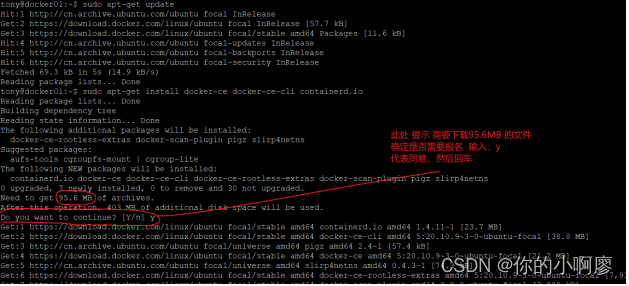
4、验证docker
sudo docker run hello-world
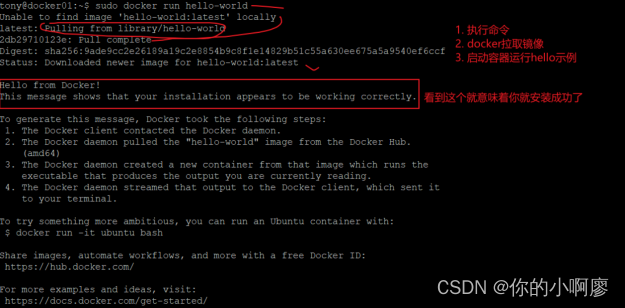
以上就说Dokcer在不同环境下的安装步骤,请多指教!!!